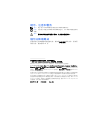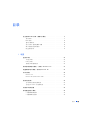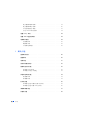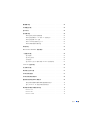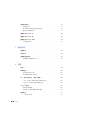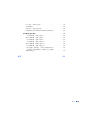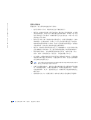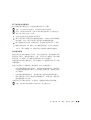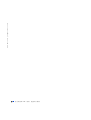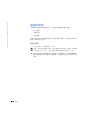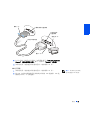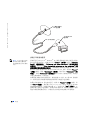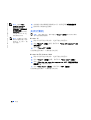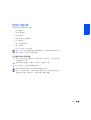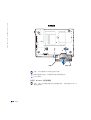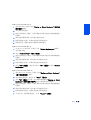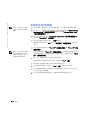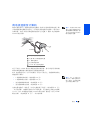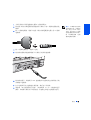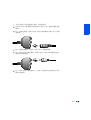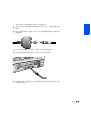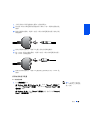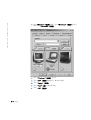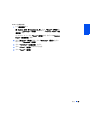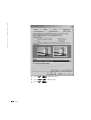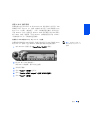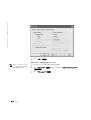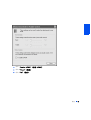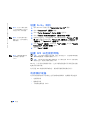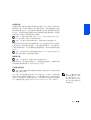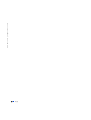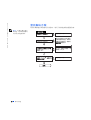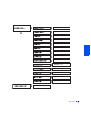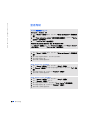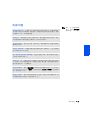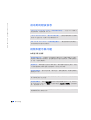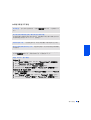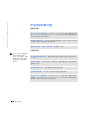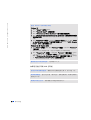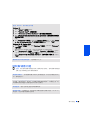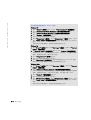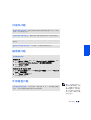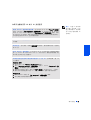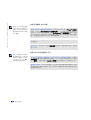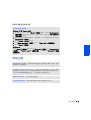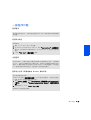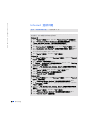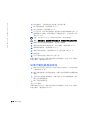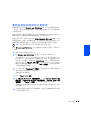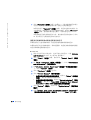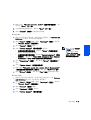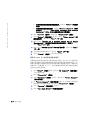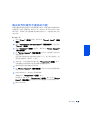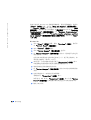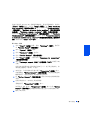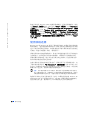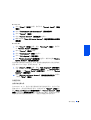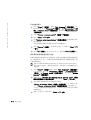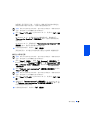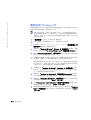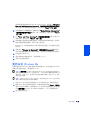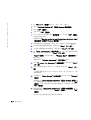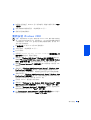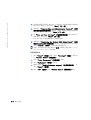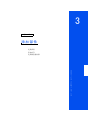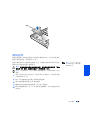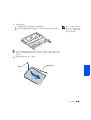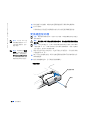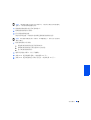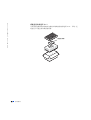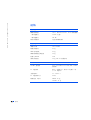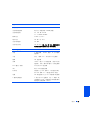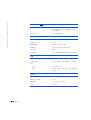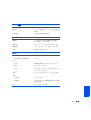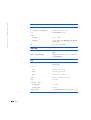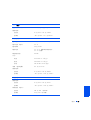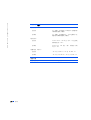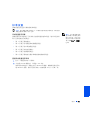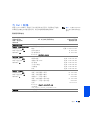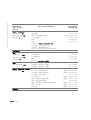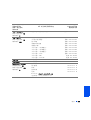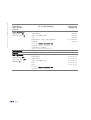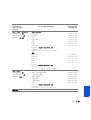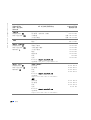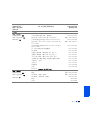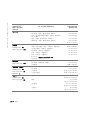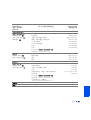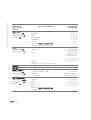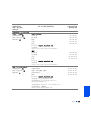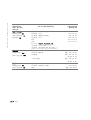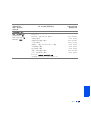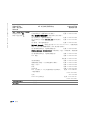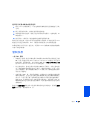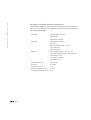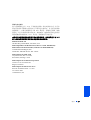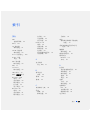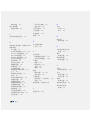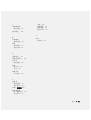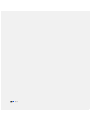www.dell.com | support.dell.com
Dell
™
Inspiron
™
8100
问题解答与指南

提示、注意和警告
提示:提示表示可以帮助您更好地使用计算机的重要信息。
注意:注意表示可能会损坏硬件或导致数据丢失,并告诉您如何避免此类
问题。
警告:警告表示可能会导致财产损失、人身伤害甚至死亡。
缩写词和缩略词
要获得缩写词和缩略词的完整列表,请参阅如何使用帮助文件。要查看
帮助文件,请参阅第 50 页。
____________________
本说明文件中的信息如有更改,恕不另行通知。
© 2001 Dell Computer Corporation。版权所有,翻印必究。
未经 Dell Computer Corporation 书面许可,严禁以任何形式进行复制。
本文中使用的商标:Dell、DELL 徽标 、DellPlus、Dell TravelLite、Inspiron、TrueMobile、
Dimension、OptiPlex、Dellnet、Dell Precision 和 Latitude 是 Dell Computer Corporation
的商标; Intel 和 Pentium 是 Intel Corporation 的注册商标,Celeron 是 Intel Corporation
的商标; GeForce2 Go 是 NVIDIA Corporation 的商标; Microsoft 和 Windows 是 Microsoft
Corporation 的注册商标。
本说明文件中述及的其它商标和产品名称是指拥有相应商标和产品名称的公司或其制造的
产品。Dell Computer Corporation 对其它公司的商标和产品名称不拥有任何专利权。
本产品采用了版权保护技术,它通过申请属于 Macrovision Corporation 和其它产权所有
者的美国专利权或其它知识产权来进行保护。此版权保护技术的使用必须由 Macrovision
Corporation 授权,仅适用于家庭或其它有限的观看用途,除非 Macrovision Corporation
另有授权。禁止反向工程或反编译。
2001 年 11 月 P/N 0J023 Rev.A01

目录 3
目录
安全说明和 EMC 说明:便携式计算机 . . . . . . . . . . . . . . . . . 9
安全说明
. . . . . . . . . . . . . . . . . . . . . . . . . . . . . . . 9
EMC 说明
. . . . . . . . . . . . . . . . . . . . . . . . . . . . . . 13
使用计算机时
. . . . . . . . . . . . . . . . . . . . . . . . . . . 14
符合人机工程学的操作习惯
. . . . . . . . . . . . . . . . . . . 15
卸下或安装内存模块时
. . . . . . . . . . . . . . . . . . . . . . 17
防止静电损害
. . . . . . . . . . . . . . . . . . . . . . . . . . . 17
1 设置
连接打印机 . . . . . . . . . . . . . . . . . . . . . . . . . . . . . . . 20
并行打印机
. . . . . . . . . . . . . . . . . . . . . . . . . . . . 20
USB 打印机
. . . . . . . . . . . . . . . . . . . . . . . . . . . . 21
安装打印机驱动程序
. . . . . . . . . . . . . . . . . . . . . . . 22
将信息转移到新计算机 (仅限于 Windows
®
XP) . . . . . . . . . . 23
设置家庭和办公网络 (仅限于 Windows XP)
. . . . . . . . . . . . 23
关闭计算机
. . . . . . . . . . . . . . . . . . . . . . . . . . . . . . . 24
Windows XP
. . . . . . . . . . . . . . . . . . . . . . . . . . . . 24
Windows Me 和 Windows 2000
. . . . . . . . . . . . . . . . . . 24
使用介质托架
. . . . . . . . . . . . . . . . . . . . . . . . . . . . . . 25
在计算机关闭时交换设备
. . . . . . . . . . . . . . . . . . . . . 25
在运行 Windows 时交换设备
. . . . . . . . . . . . . . . . . . . 26
启用红外线传感器
. . . . . . . . . . . . . . . . . . . . . . . . . . . 28
将电视连接至计算机
. . . . . . . . . . . . . . . . . . . . . . . . . . 29
S 视频和标准音频
. . . . . . . . . . . . . . . . . . . . . . . . 30
S 视频和数字音频
. . . . . . . . . . . . . . . . . . . . . . . . 32

4 目录
复合视频和标准音频 . . . . . . . . . . . . . . . . . . . . . . . 34
复合视频和数字音频
. . . . . . . . . . . . . . . . . . . . . . . 36
启用电视的显示设置
. . . . . . . . . . . . . . . . . . . . . . . 37
启用 S/PDIF 数字音频
. . . . . . . . . . . . . . . . . . . . . 41
设置 Dolby 耳机
. . . . . . . . . . . . . . . . . . . . . . . . . . . 44
设置 APR 以连接至网络
. . . . . . . . . . . . . . . . . . . . . . . 44
电源保护设备
. . . . . . . . . . . . . . . . . . . . . . . . . . . . . 44
电涌保护器
. . . . . . . . . . . . . . . . . . . . . . . . . . . . 45
线路调节器
. . . . . . . . . . . . . . . . . . . . . . . . . . . . 45
不间断电源设备
. . . . . . . . . . . . . . . . . . . . . . . . . 45
2 解决问题
查找解决方案 . . . . . . . . . . . . . . . . . . . . . . . . . . . . . 48
查看帮助 . . . . . . . . . . . . . . . . . . . . . . . . . . . . . . . . 50
电源问题
. . . . . . . . . . . . . . . . . . . . . . . . . . . . . . . . 51
启动时的错误信息
. . . . . . . . . . . . . . . . . . . . . . . . . . . 52
视频和显示屏问题
. . . . . . . . . . . . . . . . . . . . . . . . . . . 52
如果显示屏为黑屏
. . . . . . . . . . . . . . . . . . . . . . . . 52
如果显示屏显示不清楚
. . . . . . . . . . . . . . . . . . . . . 53
声音和扬声器问题
. . . . . . . . . . . . . . . . . . . . . . . . . . . 54
集成扬声器
. . . . . . . . . . . . . . . . . . . . . . . . . . . . 54
外部扬声器
. . . . . . . . . . . . . . . . . . . . . . . . . . . . 54
打印机问题
. . . . . . . . . . . . . . . . . . . . . . . . . . . . . . 55
如果您无法打印到并行端口打印机
. . . . . . . . . . . . . . . 55
如果您无法打印到 USB 打印机
. . . . . . . . . . . . . . . . . 56
调制解调器问题
. . . . . . . . . . . . . . . . . . . . . . . . . . . . 57
扫描仪问题
. . . . . . . . . . . . . . . . . . . . . . . . . . . . . . 59

目录 5
触摸板问题 . . . . . . . . . . . . . . . . . . . . . . . . . . . . . . . 59
外部键盘问题
. . . . . . . . . . . . . . . . . . . . . . . . . . . . . . 59
意外字符
. . . . . . . . . . . . . . . . . . . . . . . . . . . . . . . . 60
驱动器问题
. . . . . . . . . . . . . . . . . . . . . . . . . . . . . . . 60
如果无法将文件保存到软盘
. . . . . . . . . . . . . . . . . . . 60
如果无法播放音乐 CD 或从 CD 安装程序
. . . . . . . . . . . . 61
如果无法播放 DVD 电影
. . . . . . . . . . . . . . . . . . . . . 62
如果 CD-RW 驱动器停止写入
. . . . . . . . . . . . . . . . . . . 62
如果出现硬盘驱动器问题
. . . . . . . . . . . . . . . . . . . . . 63
网络问题
. . . . . . . . . . . . . . . . . . . . . . . . . . . . . . . . 63
Microsoft
®
Windows
®
错误信息 . . . . . . . . . . . . . . . . . . . 64
一般程序问题
. . . . . . . . . . . . . . . . . . . . . . . . . . . . . . 65
程序崩溃
. . . . . . . . . . . . . . . . . . . . . . . . . . . . . . 65
程序停止响应
. . . . . . . . . . . . . . . . . . . . . . . . . . . 65
出现蓝屏
. . . . . . . . . . . . . . . . . . . . . . . . . . . . . . 65
程序设计为用于早期版本的 Windows 操作系统
. . . . . . . . 65
Internet 连接问题
. . . . . . . . . . . . . . . . . . . . . . . . . . 66
电子邮件问题
. . . . . . . . . . . . . . . . . . . . . . . . . . . . . . 67
解决其它技术问题
. . . . . . . . . . . . . . . . . . . . . . . . . . . 67
如果计算机受潮
. . . . . . . . . . . . . . . . . . . . . . . . . . . . 67
如果计算机跌落或损坏
. . . . . . . . . . . . . . . . . . . . . . . . 68
重新安装驱动程序和公用程序
. . . . . . . . . . . . . . . . . . . . . 69
重新安装调制解调器或网络适配器驱动程序
. . . . . . . . . . 70
使用 Windows XP 的返回设备驱动程序
. . . . . . . . . . . . . 72
解决软件和硬件不兼容的问题
. . . . . . . . . . . . . . . . . . . . . 73
Windows XP
. . . . . . . . . . . . . . . . . . . . . . . . . . . . 73
Windows Me
. . . . . . . . . . . . . . . . . . . . . . . . . . . . 74
Windows 2000
. . . . . . . . . . . . . . . . . . . . . . . . . . . 75

6 目录
使用系统还原 . . . . . . . . . . . . . . . . . . . . . . . . . . . . . 76
创建还原点
. . . . . . . . . . . . . . . . . . . . . . . . . . . . 77
将计算机还原到先前的运行状态
. . . . . . . . . . . . . . . . 78
撤消上次系统还原
. . . . . . . . . . . . . . . . . . . . . . . . 79
重新安装 Windows XP
. . . . . . . . . . . . . . . . . . . . . . . . . 80
重新安装 Windows Me
. . . . . . . . . . . . . . . . . . . . . . . . . 81
重新安装 Windows 2000
. . . . . . . . . . . . . . . . . . . . . . . 83
启用休眠支持
. . . . . . . . . . . . . . . . . . . . . . . . . . . 84
3 添加部件
更换掌垫 . . . . . . . . . . . . . . . . . . . . . . . . . . . . . . . . 86
添加内存
. . . . . . . . . . . . . . . . . . . . . . . . . . . . . . . . 87
更换硬盘驱动器
. . . . . . . . . . . . . . . . . . . . . . . . . . . . 90
将硬盘驱动器退回 Dell
. . . . . . . . . . . . . . . . . . . . . 92
4 附录
规格 . . . . . . . . . . . . . . . . . . . . . . . . . . . . . . . . . . 94
标准设置
. . . . . . . . . . . . . . . . . . . . . . . . . . . . . . . . 101
系统设置程序屏幕
. . . . . . . . . . . . . . . . . . . . . . . . 101
查看系统设置程序屏幕
. . . . . . . . . . . . . . . . . . . . . 101
Dell 技术支持规定 (仅限于美国)
. . . . . . . . . . . . . . . . . 102
“Dell 安装”的软件和外围设备的定义
. . . . . . . . . . . . 102
“第三方”软件和外围设备的定义
. . . . . . . . . . . . . . . 102
与 Dell 联络
. . . . . . . . . . . . . . . . . . . . . . . . . . . . . 103
联络号码和地址
. . . . . . . . . . . . . . . . . . . . . . . . . 103
退回项目以要求维修或信用退回
. . . . . . . . . . . . . . . . 117
管制信息
. . . . . . . . . . . . . . . . . . . . . . . . . . . . . . . . 117
一般 EMC 原则
. . . . . . . . . . . . . . . . . . . . . . . . . . 117

目录 7
FCC 通告 (仅限于美国). . . . . . . . . . . . . . . . . . . . 118
电池的处理
. . . . . . . . . . . . . . . . . . . . . . . . . . . 120
NOM 信息 (仅限于墨西哥)
. . . . . . . . . . . . . . . . . . 121
Información para NOM (únicamente para México)
. . . . . . . . 122
有限保修和退回规定
. . . . . . . . . . . . . . . . . . . . . . . . . 123
一年有限保修 (仅限于美国)
. . . . . . . . . . . . . . . . . 123
两年有限保修 (仅限于美国)
. . . . . . . . . . . . . . . . . 125
三年有限保修 (仅限于美国)
. . . . . . . . . . . . . . . . . 127
一年有限保修 (仅限于加拿大)
. . . . . . . . . . . . . . . . 129
两年有限保修 (仅限于加拿大)
. . . . . . . . . . . . . . . . 130
三年有限保修 (仅限于加拿大)
. . . . . . . . . . . . . . . . 133
“完全满意”退回规定 (仅限于美国和加拿大)
. . . . . . . 135
一年最终用户制造商保证 (仅限于拉丁美洲和
加勒比海地区)
. . . . . . . . . . . . . . . . . . . . . . . . . 136
索引 . . . . . . . . . . . . . . . . . . . . . . . . . . . . . . . . . . . . . 139

8 目录

安全说明和 EMC 说明:便携式计算机 9
安全说明和 EMC 说明:便携式计算机
以下信息定义了仅在安全说明和电磁兼容性 (EMC) 说明中使用的某些标
志的含义。
安全说明
一般原则
谨防爆炸飞机
谨防火灾 可能禁止在飞机上使用此部件
谨防触电
• 除非您是授权的维修技术人员,否则请勿尝试自行维
修计算机。并始终按照安装说明进行操作。
• 如果将延长电源电缆与交流适配器配合使用,请确保
插入延长电源电缆的产品的总安培额定值不超过延长
电缆的安培额定值。
• 请勿将物体塞入计算机的通风孔或开口处,否则可能
会因内部组件短路而引起火灾或触电。
• 使用交流适配器为计算机供电或为电池充电时,应将
其置于通风的地方,例如桌面或地板上。请勿将纸张或
其它物品盖在交流适配器上,因为这样会妨碍交流适
配器散热;同时,请勿在便携包中使用交流适配器。

10 安全说明和 EMC 说明:便携式计算机
www.dell.com | support.dell.com
• 请勿将便携式计算机的底座直接放在裸露的皮肤上进
行长时间操作。正常操作时,计算机底部的表面温度
将会升高 (尤其是连接交流电源时)。与裸露的皮肤
长时间接触会导致不适,或最终导致灼伤。
• 请勿在潮湿的环境中使用计算机,例如在靠近浴缸、
水池、游泳池的地方或在潮湿的地下室中。
• 如果计算机中安装了集成或可选的 (PC 卡)调制解调
器,在雷暴天气来临时请断开调制解调器电缆的连接,
以避免闪电通过电话线而产生电击。
• 为避免潜在的电击危险,在雷暴天气时请勿连接或断
开任何电缆,也请勿维修或重新配置本产品。在雷暴
天气时请勿使用计算机,除非已断开所有电缆的连接
并且计算机使用电池供电。
• 如果计算机中安装了调制解调器,则调制解调器至少应
使用美国线规 (AWG) 规定的 26 号电缆,并使用 FCC
兼容 RJ-11 模块化插头。
• 正常操作时,PC 卡可能会变得很热。如果在连续运行
后卸下 PC 卡,请小心操作。
• 清洁计算机之前,请先断开电源。用一块用水润湿的
软布清洁计算机,请勿使用液体或喷雾清洁剂,它们
可能含有易燃物质。

安全说明和 EMC 说明:便携式计算机 11
电源 (安全说明,续)
• 请仅使用 Dell 提供的许可用于此计算机的交流适配
器。使用其它交流适配器可能会引起火灾或爆炸。
• 将计算机连接至电源插座之前,请检查交流适配器的
电压额定值,以确保所要求的电压和频率与可用电源
相匹配。
• 要断开计算机的电源,请关闭计算机,卸下电池组,
然后断开交流适配器与电源插座的连接。
• 为避免触电,请将交流适配器和外围设备的电源电缆插
入正确接地的电源。这些电源电缆可能配有三相插头以
确保正确接地。请勿使用转接插头或卸下电源电缆插头
的接地插脚。如果要使用电源延长电缆,请使用与交流
适配器电源电缆匹配的相应类型 (两相或三相)。
• 请确保没有任何物品压在交流适配器电源电缆上,并
避免将电缆置于容易被绊到或踩踏的地方。
• 如果要使用多插座的配电盘,将交流适配器电源电缆
插入配电盘时,请小心操作。某些配电盘可能允许您
不正确地插入插头。电源插头插入不正确可能会对计
算机造成永久性损坏,并且可能会引起触电和 / 或火
灾。请确保电源插头的接地插脚已插入与配电盘相匹
配的接地接点。

12 安全说明和 EMC 说明:便携式计算机
www.dell.com | support.dell.com
电池 (安全说明,续)
• 请仅使用经许可用于此计算机的 Dell 电池模块。使
用其它类型的电池可能会增加火灾或爆炸的危险。
• 请勿将电池组放在口袋、钱包或其它容器中,以免其
中的金属物件(例如汽车钥匙或回形针)引起电池终
端短路。短路造成的过强电流会产生高温,并且可能
损坏电池组,或者导致火灾或烧伤。
• 如果电池处理不当,可能会有烧伤的危险。请勿拆开
电池。处理损坏或泄漏的电池组时请千万小心。如果
电池已损坏,则可能会漏出电解液,并可能导致人身
伤害。
• 将电池放在远离儿童的地方。
• 请勿将计算机或电池组存放在靠近热源的地方,例如
暖气片、壁炉、火炉、电加热器或其它产生热量的设
备附近,也不要将其暴露在温度超过 60º C (140º F)
的地方。受热到非常高的温度时,电池可能会爆炸或
泄漏,从而引起火灾。
• 请勿将计算机电池投入火中或随普通家庭废弃物一起
丢弃。电池可能会爆炸。请按照制造商的说明处理废
旧电池,或与当地的废品处理机构联系以获取有关处
理说明。请及时处理用完或损坏的电池。

安全说明和 EMC 说明:便携式计算机 13
乘飞机旅行 (安全说明,续)
EMC 说明
• 使用屏蔽信号电缆可确保在相应的环境中维持适当的 EMC 分类。Dell
提供并行打印机电缆。如果您愿意,也可以通过 Dell 的 WWW 站点
http://www.dell.com 向 Dell 订购电缆。
• 静电会损坏计算机内部的电子组件。为防止静电损害,请在接触计
算机的任何电子组件 (例如内存模块)之前,先导去身上的静电。
您可以触摸计算机输入 /输出面板上未上漆的金属表面来导去身上
的静电。
• 某些联邦航空局管理条例和 / 或专门的航空规定可能禁止在
起飞和着陆期间使用 Dell™ 计算机。例如,这些条例 / 规
定可能禁止在飞机上使用具有发送无线电或其它电磁信号
功能的个人电子设备 (PED)。
— 为了更好地遵守这些规定,如果您的 Dell 便携式计算
机配有 Dell TrueMobile™ 或其它无线通信设备,请 在
登机前禁用此设备,并按照机组人员提供的有关此设备
的所有说明进行处理。
—此外,在飞行的几个重要时段(例如起飞和着陆期间),
可能会禁止在飞机上使用任何 PED,例如便携式计算机。
某些航空公司可能会进一步规定,当飞机低于 3050 m
(10,000 ft) 时均为飞行的重要时段。有关何时可以使
用 PED,请遵照航空公司的特定说明。

14 安全说明和 EMC 说明:便携式计算机
www.dell.com | support.dell.com
使用计算机时
请遵循以下安全原则以避免损坏计算机:
• 使用计算机工作时,请将其放置在平整的表面上。
• 旅行时,请勿将计算机当作行李检查。您可以让计算机通过 X 射线
安全检查机器,但切勿让计算机通过金属探测器。如果让工作人员
对计算机进行手动检查,请确保备有已充电的电池,以备工作人员
要求您打开计算机。
• 携带从计算机上卸下的硬盘驱动器旅行时,请使用绝缘材料 (例如
布或纸张)包装驱动器。如果让工作人员对驱动器进行手动检查,
请准备好将驱动器装入计算机。您可以让硬盘驱动器通过 X 射线安
全检查机器,但切勿让驱动器通过金属探测器。
• 旅行时,请勿将计算机放置在座位上方的储物箱中,因为计算机可能
会在储物箱中四处滑动。防止使计算机跌落到地上或受到机械撞击。
• 保护您的计算机、电池和硬盘驱动器免受环境 (例如污物、灰尘、
食品、液体、极端温度等)的侵害,并避免暴露于阳光下。
• 在气温和 / 或湿度相差非常大的环境之间移动计算机时,计算机的
表面或内部可能会形成冷凝。为避免损坏计算机,在使用前请确保
有足够的时间蒸发水分。
注意:在将计算机从低温环境移至较热的环境或从高温环境移至较冷的环
境时,请先让计算机适应室温后再开机。
• 在断开电缆的连接时,请握住电缆连接器或其张力释放拉环将其拔
出,切勿硬拉电缆。在拔出连接器时,请保持连接器水平,以免弄
弯连接器插针。此外,连接电缆之前,请确保两个连接器的朝向正
确并对齐。
• 处理组件时应小心。请握住组件(例如内存模块)的边缘而不是插针。

安全说明和 EMC 说明:便携式计算机 15
• 在准备从系统板上卸下内存模块或从计算机断开外围设备的连接之
前,请先关闭计算机,断开交流适配器电缆的连接,并等待 5 秒
钟,然后再继续操作,以免损坏系统板。
• 用一块干净的软布和市面上出售的窗用清洁剂 (不含蜡或研磨剂)
清洁显示屏。将清洁剂倒在布上,然后用布沿一个方向从上到下擦
拭显示屏。如果显示屏上有油脂或其它污物,您可以使用异丙醇代
替市面上出售的窗用清洁剂。
• 如果您的计算机受潮或损坏,请执行第 67 页“如果计算机受潮”和
第 68 页“如果计算机跌落或损坏”中的步骤。如果在执行上述步骤
后计算机仍然无法正常工作,请与 Dell 联络 (请参阅第 103 页)。
符合人机工程学的操作习惯
警告:不正确地或超长时间地使用键盘可能会造成身体损伤。
警告:长时间地观看显示屏或外部显示器屏幕可能会导致眼睛疲劳。
为了舒适而有效率地工作,在安装和使用计算机时,请遵循以下人机工
程学原则:
• 将计算机放置在座位的正前方。
• 调节计算机显示屏的倾斜度、对比度和 / 或亮度设置以及照明环境
(例如吊灯、台灯以及附近窗户的窗帘或百叶窗),以 尽可能减少显
示屏的反射和闪烁。
• 使用外部显示器时,请将显示器调整至可以舒适观看的距离 (通常
为距眼睛 510 至 610 毫米 [20 至 24 英寸 ])。 当您坐在显示器
前面时,请确保显示器屏幕与您的视线等高或略低。
• 使用可以对腰部提供良好支撑的椅子。
• 使用键盘、触摸板、定点杆或外部鼠标时,前臂和手腕应处于自然
舒适的水平位置。

16 安全说明和 EMC 说明:便携式计算机
www.dell.com | support.dell.com
• 使用键盘、触 摸板或定点杆时,请始终使用掌垫。使用外部鼠标时,
请留出枕放手的空间。
• 使上臂自然垂放于身体两侧。
• 坐直,双脚放在地板上,大腿保持水平。
• 坐在椅子上时,确保腿的重量落在双脚上,而不是座位的前缘。如
果有必要,请调整椅子的高度或使用脚垫,以保持正确的坐姿。
• 经常改变工作方式。合理安排您的工作,避免长时间打字。停止打
字时,多做一些需要双手并用的活动。
计算机放置在
用户正前方
手腕保持
平展放松
手臂与桌
面等高

安全说明和 EMC 说明:便携式计算机 17
卸下或安装内存模块时
卸下或安装内存模块之前,请按指定顺序执行以下步骤:
注意:只有在安装内存模块时,才需要拆装计算机内部组件。
注意:为避免损坏系统板,在断开外围设备的连接或卸下内存模块之前,
请先关闭计算机并等待 5 秒钟。
1
关闭计算机和所有已连接的外围设备。
2 断开计算机和外围设备与电源插座的连接,以减少人身伤害或触电
的可能性。同时,断开计算机上的所有电话线或通信连线。
3 卸下电池槽中的主电池,如果有必要,从介质托架中卸下第二个电池。
4 触摸计算机背面 I/O 面板上未上漆的金属表面,导去身上的静电。
工作中,请不时触摸 I/O 面板以导去可能损坏内部组件的静电。
防止静电损害
静电会损坏计算机内部的电子组件。为防止静电损害,请在接触计算机
的任何电子组件 (例如内存模块)之前,先导去身上的静电。您可以触
摸计算机 I/O 面板上未上漆的金属表面来导去身上的静电。
在继续拆装计算机内部组件时,请不时触摸 I/O 连接器以导去身上可能
积累的静电。
您也可以采取以下步骤来防止静电释放 (ESD) 造成的损害:
• 在打开静电敏感组件的包装时,如果不准备安装此组件,请勿将其
从防静电的包装材料中取出。打开防静电包装之前,请确保已导去
身上的静电。
• 运送对静电敏感的组件时,请先将其放入防静电的容器或包装中。
• 请在无静电的工作区内处理所有的敏感组件。如果可能,请使用防
静电地板垫和工作台垫。
本说明文件中可能会出现以下注意信息,提醒您采取这些预防措施:
注意:请参阅本指南前面的安全说明中的 “防止静电损害”。

18 安全说明和 EMC 说明:便携式计算机
www.dell.com | support.dell.com
ページが読み込まれています...
ページが読み込まれています...
ページが読み込まれています...
ページが読み込まれています...
ページが読み込まれています...
ページが読み込まれています...
ページが読み込まれています...
ページが読み込まれています...
ページが読み込まれています...
ページが読み込まれています...
ページが読み込まれています...
ページが読み込まれています...
ページが読み込まれています...
ページが読み込まれています...
ページが読み込まれています...
ページが読み込まれています...
ページが読み込まれています...
ページが読み込まれています...
ページが読み込まれています...
ページが読み込まれています...
ページが読み込まれています...
ページが読み込まれています...
ページが読み込まれています...
ページが読み込まれています...
ページが読み込まれています...
ページが読み込まれています...
ページが読み込まれています...
ページが読み込まれています...
ページが読み込まれています...
ページが読み込まれています...
ページが読み込まれています...
ページが読み込まれています...
ページが読み込まれています...
ページが読み込まれています...
ページが読み込まれています...
ページが読み込まれています...
ページが読み込まれています...
ページが読み込まれています...
ページが読み込まれています...
ページが読み込まれています...
ページが読み込まれています...
ページが読み込まれています...
ページが読み込まれています...
ページが読み込まれています...
ページが読み込まれています...
ページが読み込まれています...
ページが読み込まれています...
ページが読み込まれています...
ページが読み込まれています...
ページが読み込まれています...
ページが読み込まれています...
ページが読み込まれています...
ページが読み込まれています...
ページが読み込まれています...
ページが読み込まれています...
ページが読み込まれています...
ページが読み込まれています...
ページが読み込まれています...
ページが読み込まれています...
ページが読み込まれています...
ページが読み込まれています...
ページが読み込まれています...
ページが読み込まれています...
ページが読み込まれています...
ページが読み込まれています...
ページが読み込まれています...
ページが読み込まれています...
ページが読み込まれています...
ページが読み込まれています...
ページが読み込まれています...
ページが読み込まれています...
ページが読み込まれています...
ページが読み込まれています...
ページが読み込まれています...
ページが読み込まれています...
ページが読み込まれています...
ページが読み込まれています...
ページが読み込まれています...
ページが読み込まれています...
ページが読み込まれています...
ページが読み込まれています...
ページが読み込まれています...
ページが読み込まれています...
ページが読み込まれています...
ページが読み込まれています...
ページが読み込まれています...
ページが読み込まれています...
ページが読み込まれています...
ページが読み込まれています...
ページが読み込まれています...
ページが読み込まれています...
ページが読み込まれています...
ページが読み込まれています...
ページが読み込まれています...
ページが読み込まれています...
ページが読み込まれています...
ページが読み込まれています...
ページが読み込まれています...
ページが読み込まれています...
ページが読み込まれています...
ページが読み込まれています...
ページが読み込まれています...
ページが読み込まれています...
ページが読み込まれています...
ページが読み込まれています...
ページが読み込まれています...
ページが読み込まれています...
ページが読み込まれています...
ページが読み込まれています...
ページが読み込まれています...
ページが読み込まれています...
ページが読み込まれています...
ページが読み込まれています...
ページが読み込まれています...
ページが読み込まれています...
ページが読み込まれています...
ページが読み込まれています...
ページが読み込まれています...
ページが読み込まれています...
ページが読み込まれています...
ページが読み込まれています...
ページが読み込まれています...
-
 1
1
-
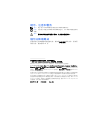 2
2
-
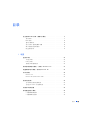 3
3
-
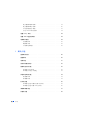 4
4
-
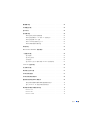 5
5
-
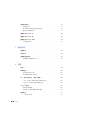 6
6
-
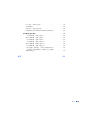 7
7
-
 8
8
-
 9
9
-
 10
10
-
 11
11
-
 12
12
-
 13
13
-
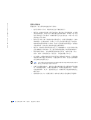 14
14
-
 15
15
-
 16
16
-
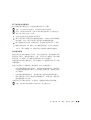 17
17
-
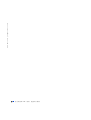 18
18
-
 19
19
-
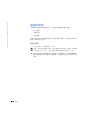 20
20
-
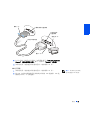 21
21
-
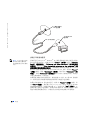 22
22
-
 23
23
-
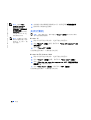 24
24
-
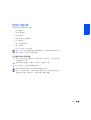 25
25
-
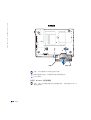 26
26
-
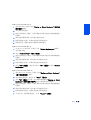 27
27
-
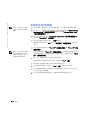 28
28
-
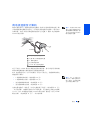 29
29
-
 30
30
-
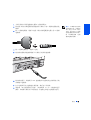 31
31
-
 32
32
-
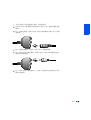 33
33
-
 34
34
-
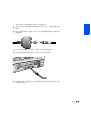 35
35
-
 36
36
-
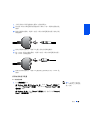 37
37
-
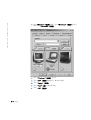 38
38
-
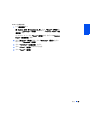 39
39
-
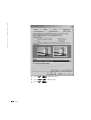 40
40
-
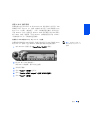 41
41
-
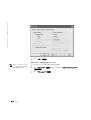 42
42
-
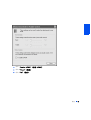 43
43
-
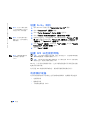 44
44
-
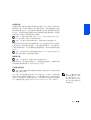 45
45
-
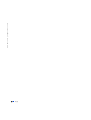 46
46
-
 47
47
-
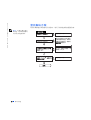 48
48
-
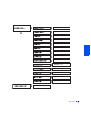 49
49
-
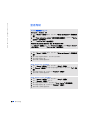 50
50
-
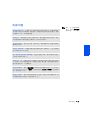 51
51
-
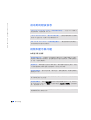 52
52
-
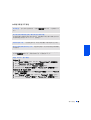 53
53
-
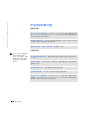 54
54
-
 55
55
-
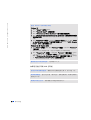 56
56
-
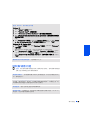 57
57
-
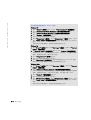 58
58
-
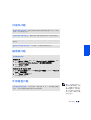 59
59
-
 60
60
-
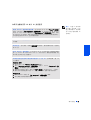 61
61
-
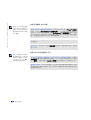 62
62
-
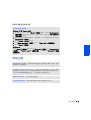 63
63
-
 64
64
-
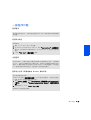 65
65
-
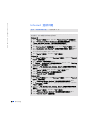 66
66
-
 67
67
-
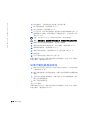 68
68
-
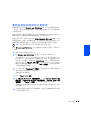 69
69
-
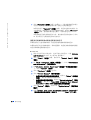 70
70
-
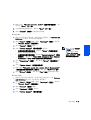 71
71
-
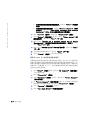 72
72
-
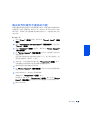 73
73
-
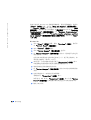 74
74
-
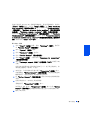 75
75
-
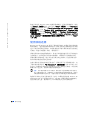 76
76
-
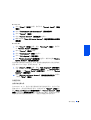 77
77
-
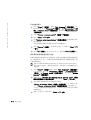 78
78
-
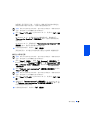 79
79
-
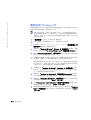 80
80
-
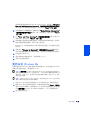 81
81
-
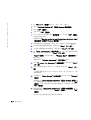 82
82
-
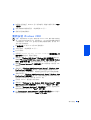 83
83
-
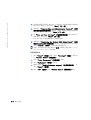 84
84
-
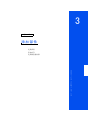 85
85
-
 86
86
-
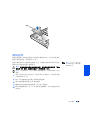 87
87
-
 88
88
-
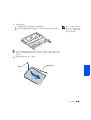 89
89
-
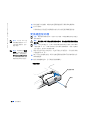 90
90
-
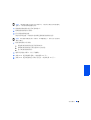 91
91
-
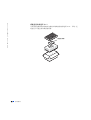 92
92
-
 93
93
-
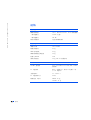 94
94
-
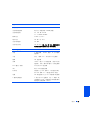 95
95
-
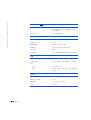 96
96
-
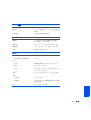 97
97
-
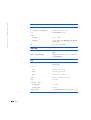 98
98
-
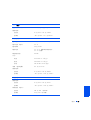 99
99
-
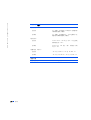 100
100
-
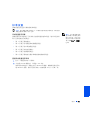 101
101
-
 102
102
-
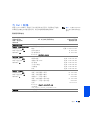 103
103
-
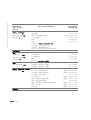 104
104
-
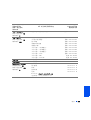 105
105
-
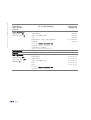 106
106
-
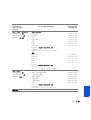 107
107
-
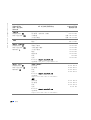 108
108
-
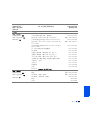 109
109
-
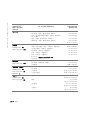 110
110
-
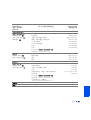 111
111
-
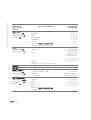 112
112
-
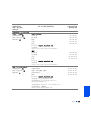 113
113
-
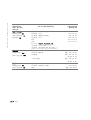 114
114
-
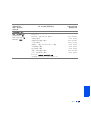 115
115
-
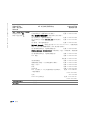 116
116
-
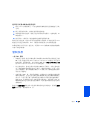 117
117
-
 118
118
-
 119
119
-
 120
120
-
 121
121
-
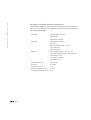 122
122
-
 123
123
-
 124
124
-
 125
125
-
 126
126
-
 127
127
-
 128
128
-
 129
129
-
 130
130
-
 131
131
-
 132
132
-
 133
133
-
 134
134
-
 135
135
-
 136
136
-
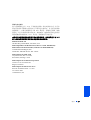 137
137
-
 138
138
-
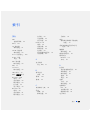 139
139
-
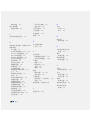 140
140
-
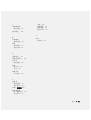 141
141
-
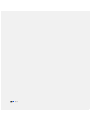 142
142